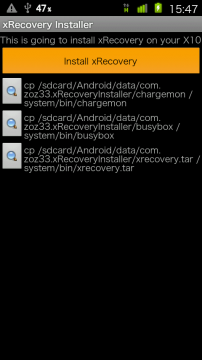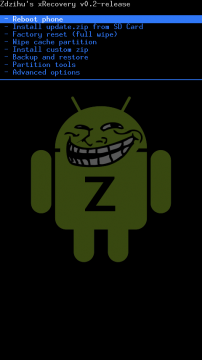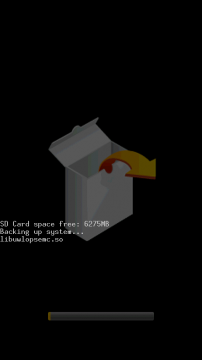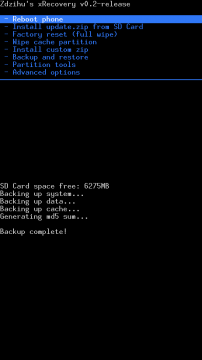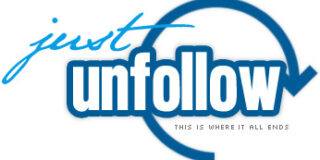Androidのrootユーザにとって一番怖いことは、端末が起動できなくなることや再起動の無限ループから抜け出せなくなること、いわゆる”文鎮化”ですよね。
そこで今回紹介するのは、Xperia X10 (Xperia SO-01B)向けに開発された”xRecovery“です。
ROMのまるごとバックアップや、カスタムROMのインストールをすることができる、便利なツールです。
※root化必須です。Xperiaのroot化はコチラを参考にしてください。
※Xperiaのroot化、Xrecoveryの導入は自己責任で。
導入
XDAの以下のスレから、xRecovery-0.2-release.apkをダウンロードします。
[RECOVERY] xRecovery 0.2-release | INSTALLATION FIX | 16/12/2010 …
落としたapkファイルをXperiaのSDカード内に入れ、ファイルマネージャ系のアプリから選択、インストールします。
そして、インストールされた「xRecovery Installer」を起動。
Install xRecoveryをタップ。
これで導入完了です。
失敗する方は、AndroidマーケットからBusyBoxをダウンロード、インストールしてから再度挑戦してください。
使い方
導入したらXperiaを再起動し、「SonyEricsson」という文字が出てきたところでバックキーを押します。
すると、以下のような画面が現れます。
この画面で使うキーは、ボリュームキー2つ、ホームキー、バックキーの計4つです。
ボリュームキーでカーソルを上下に、ホームキーで決定、バックキーで戻ります。
- – Reboot phone
リブートします。xRecoveryの終了メニューのようなものです。 - – Install update.zip from SD Card
XDA等から拾ったカスタムROMを”update.zip”にリネームし、SDカード直下に置いて、このメニューを選択することで、簡単にカスタムROMのインストールが行えます。 - – Factory reset (full wipe)
端末を工場出荷時の状態に戻します。 - – Wipe cache partition
ROMのキャッシュが消えるようです。
確認はとれていないですが、使うことはなさそうです。 - – Install custom zip
“Install update.zip”とほとんど同じで、コチラはカスタムROMのファイルの名前を何にしていてもインストールできます。 - – Backup and Restore
ROMごとバックアップしてくれます。
リストアもここから行います。
残りの2つのメニューは使うことはないと思います。
今回は今の環境をバックアップしてみます。
バックアップ
“Backup and Restore”から”Backup”を選び、ホームキーを押します。

後は、待つだけです。
このように、”Backup Complete!“と出たら、Reboot phoneから再起動して、完了です。
今後、何かの手違いでXperiaが文鎮化してしまっても、「SonyEricsson」という文字の画面さえ出てくれれば、バックキーからxRecoveryを起動し、バックアップしておいた環境に簡単にリストアできます。
XperiaをRoot権限を取って使用しているユーザ、特にカスタムROMやカスタムテーマで遊んでいるユーザならば、導入しておいて損はないと思います。